有时候,电脑上的工作还没有处理好,手机里同事的重要消息又提醒个不停,频繁在手机和电脑之间来回切换让你心累无比。这种情况下,你其实可以有更好的方式来应对这一窘境——将手机投屏到电脑上来同时管理两个设备。
下面告诉大家怎么将Android投屏Mac,希望能给你的工作和生活带来一些便利。

ApowerMirror
ApowerMirror是一款十分全面的投屏软件,它支持Android投屏Mac,在更大的屏幕上展示你的安卓设备上的各种内容。
此外,ApowerMirror还提供了多种多样的工具,来满足游戏玩家、视频教程制作者和教师等各种类型用户的需要。ApowerMirror带有截图和录制功能,可以帮助你录制视频教程或者及时记录分享你的精彩操作;白板功能可以帮助你做注释或者涂鸦;当你忙于处理电脑上的工作而无暇顾及手机里的消息时,打开应用程序的通知访问权限,就可以在电脑端接收到手机APP的通知提醒,并用电脑键盘进行回复。
ApowerMirror的使用步骤也十分简单:首先,下载安装桌面版的ApowerMirror到你的Mac上。
在手机端的应用商店里搜索并安装ApowerMirror。
安装完成后,打开手机端和桌面端的应用程序,用数据线连接你的手机和Mac。启用USB调试模式,出现提示时点击“立即开始”,你的手机就投屏到Mac上啦。
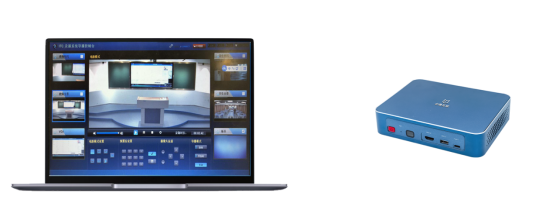
必捷投屏
Android投屏Mac:另一款用来将安卓投屏Mac的软件叫做必捷投屏。
BJCast是由苏州必捷网络有限公司自主研制开发的投屏技术,Android系统、iOS系统都能使用BJCast协议进行投屏。
必捷投屏的连接方式很简单,只要在电脑端和手机端登录同一个账户,你就可以将手机投屏到电脑上了。
要利用必捷投屏将安卓手机投屏Mac,只需以下几个步骤:在必捷官网下载并安装好必捷投屏。

在Mac上安装好必捷投屏后,在与电脑相同的无线网络下,连接你的手机。
点击左上角扫描框,扫描投屏设备二维码即可投屏。也可以在输入框输入IP地址(发现模式)或投屏码(投屏码模式)进行投屏。

